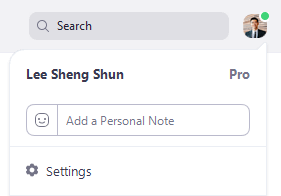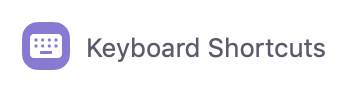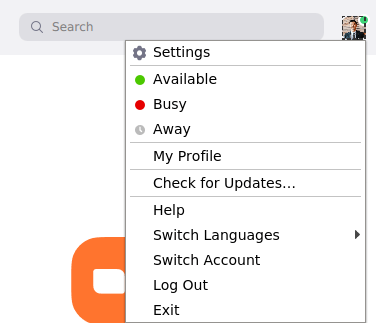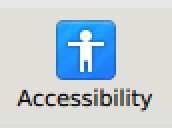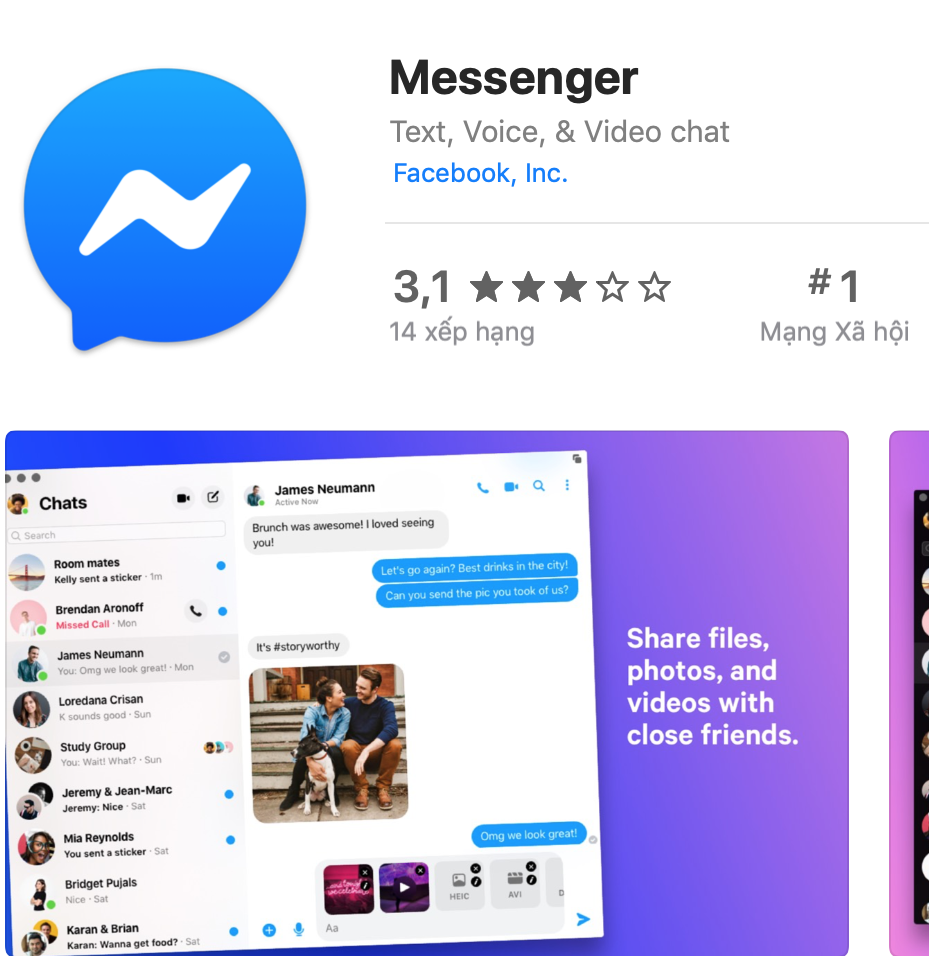Zoom.us chưa bao giờ được nhiều người quan tâm như mấy dạo gần đây, khi mà dịch covid hoành hành thì việc giảng dạy online là lựa chọn hàng đầu. Rất nhiều ưu điểm khi sử dụng phần mềm Zoom.us, đặc biệt qua tìm hiểu mình cũng không nghĩ là phần mềm trang bị nhiều phim tắt như thế. Bạn có thể dùng những phím tắt sau trên Zoom Desktop Client cho Windows và Mac để điều hướng cài đặt Zoom nhanh hơn mà không cần dùng chuột. Trong thời gian dịch bệnh vẫn tiếp tục diễn biến phức tạp, học online vẫn sẽ duy trì, do đó các bạn học sinh, sinh viên sẽ còn sử dụng Zoom.us nhiều. Cho nên việc làm quen những phím tắt trên phần mềm Zoom.us khi học trực tuyến là điều hết sức thực dụng. Vậy hệ thống phím tắt như thế nào? xin mời bạn đọc đi vào nội dung chi tiết.
Tham khảo thêm: Cách tạo tài khoản học trực tuyến ZOOM Meetings
Lưu ý: Bạn có thể thấy những phím tắt này trong cài đặt Zoom desktop client ở mục Accessibility.
Yêu cầu:
– Zoom cho Windows Desktop Client 3.5.19869.0701 trở lên
– Zoom cho Mac Desktop Client 3.5.19877.0701 trở lên
– Zoom cho Linux Desktop Client 1.1.32904.1120 trở lên
– ZOOM Cloud Meetings cho iOS 4.4.5 (55341.0715) trở lên
Như mình đã nói ở phần lưu ý trên, bạn có thể xem và chỉnh sửa phím tắt trong cài đặt Accessibility. Các bạn thực hiện các bước như sau:
Bước 1. Đăng nhập Zoom Desktop Client.
Bước 2. Click ảnh hồ sơ, sau đó click Settings.
Bước 3. Click Keyboard Shortcuts.
Bước 4. Bảng phím tắt sẽ hiện ra.
Chỉnh sửa phím tắt Zoom
Bên cạnh những phím tắt hiện ra, bạn có thể chỉnh sửa phím tắt bằng cách click vào shortcut đó, rồi nhấn phím muốn sử dụng hoặc những phím hay sử dụng nhất.
Một số shortcut có thể được dùng làm phím tắt chung. Nghĩa là chúng sẽ hoạt động ngay cả khi không dùng Zoom. Để kích hoạt shortcut chung, tích tùy chọn bên cạnh shortcut.
Phím tắt Zoom.us trên Windows
F6: Điều hướng giữa các cửa sổ popup trong Zoom
Ctrl+Alt+Shift: Chuyển trọng tâm sang điều khiển cuộc họp trong Zoom
PageUp: Xem 25 lớp học video trước đó trong trình xem dạng thư viện ảnh – Gallery View
PageDown: Xem 25 cuộc họp/lớp học qua video tiếp theo trong Gallery View
Alt: Bật/Tắt tùy chọn Always show meeting control toolbar ở Accessibility Settings
Alt+F1: Chuyển sang trình xem người nói đang hoạt động trong cuộc họp video
Alt+F2: Chuyển sang trình xem bộ sưu tập video trong cuộc họp
Alt+F4: Đóng cửa sổ hiện tại
Alt+V: Bắt đầu/Dừng video
Alt+A: Tắt/Bỏ tắt audio
Alt+M: Tắt/Bỏ tắt audio của tất cả thành viên, ngoại trừ chủ cuộc họp. Lưu ý: Chỉ dành cho người chủ trì cuộc họp
Alt+S: Mở cửa sổ chia sẻ màn hình và dừng chia sẻ màn hình. Lưu ý: Sẽ chỉ hoạt động khi thanh công cụ điều khiển được sử dụng
Alt+Shift+S: Bắt đầu/Dừng chia sẻ màn hình mới. Lưu ý: Sẽ chỉ hoạt động khi sử dụng thanh công cụ điều khiển
Alt+T: Tạm dừng hoặc tiếp tục chia sẻ màn hình. Lưu ý: Sẽ chỉ hoạt động khi sử dụng thanh công cụ điều khiển
Alt+R: Bắt đầu/Dừng ghi hình cục bộ
Alt+C: Bắt đầu/Dừng ghi hình trên đám mây
Alt+P: Dừng hoặc tiếp tục ghi hình
Alt+N: Chuyển camera
Alt+F: Vào hoặc thoát chế độ toàn màn hình
Alt+H: Hiện/Ẩn bảng In-Meeting Chat
Alt+U: Hiện/Ẩn bảng Participants
Alt+I: Mở cửa sổ Invite
Alt+Y: Nâng/Hạ thấp quyền
Alt+Shift+R: Kích hoạt Remote Control – Điều khiển từ xa
Alt+Shift+G: Dừng Remote Control
Ctrl+2: Đọc tên người đang nói
Ctrl+Alt+Shift+H: Hiện/Ẩn các điều khiển cuộc họp đang nổi trên màn hình
Alt+Shift+T: Chụp ảnh màn hình
Alt+L: Chuyển sang chế độ xem ngang/dọc
Ctrl+W: Đóng phiên trò chuyện hiện tại
Ctrl+Up: Tới cuộc trò chuyện trước đó
Ctrl+Down: Tới cuộc trò chuyện tiếp theo
Ctrl+T: Tới cuộc trò chuyện với ai đó
Ctrl+F: Tìm kiếm
Ctrl+Tab: Chuyển tới tab tiếp theo (bên phải)
Ctrl+Shift+Tab: Chuyển tới tab trước đó (bên trái)
Phím tắt Zoom trên Mac
1. Phím tắt cuộc họp
⌘+J: Tham gia cuộc họp
⌘+Control+V: Bắt đầu cuộc họp
⌘+J: Lập lịch cuộc họp
⌘+Control+S: Chia sẻ màn hình qua Direct Share
⌘+Shift+A: Tắt/Bỏ tắt audio
⌘+Control+M: Tắt âm thanh cho mọi thành viên ngoại trừ chủ cuộc họp (Chỉ chủ cuộc họp/lớp học mới có tính năng này)
⌘+Control+U: Bỏ tắt âm thanh cho tất cả thành viên ngoại trừ chủ cuộc họp (Chỉ admin mới có tính năng này)
Space: Kích hoạt Push to talk (bộ đàm)
⌘+Shift+V: Bắt đầu/dừng video
⌘+Shift+N: Chuyển camera
⌘+Shift+S: Bắt đầu/dừng chia sẻ màn hình
⌘+Shift+T: Tạm dừng hoặc tiếp tục chia sẻ màn hình
⌘+Shift+R: Bắt đầu ghi hình cục bộ
⌘+Shift+C: Bắt đầu ghi hình trên đám mây
⌘+Shift+P: Tạm dừng hoặc tiếp tục ghi hình
⌘+Shift+W: Chuyển sang trình xem người nói đang hoạt động hoặc Gallery View, phụ thuộc vào cửa sổ xem hiện tại.
Control+P: Xem 25 thành viên trước đó trong trình xem Gallery
Control+N: Xem 25 thành viên tiếp theo trong trình xem Gallery
⌘+U: Hiện/Ẩn bảng Participants
⌘+Shift+H: Hiện/Ẩn bảng In-Meeting Chat
⌘+I: Mở cửa sổ mời người tham gia
Option+Y: Nâng/Hạ thấp quyền
Ctrl+Shift+R: Điều khiển từ xa
Ctrl+Shift+G: Dừng điều khiển từ xa
⌘+Shift+F: Vào hoặc thoát chế độ toàn màn hình
⌘+Shift+M: Chuyển sang cửa sổ thu nhỏ
Ctrl+Option+Command+H: Hiện/Ẩn các điều khiển cuộc họp
Ctrl+Shift+R: Điều khiển từ xa
Ctrl+Shift+G: Dừng điều khiển từ xa
Ctrl+\: Bật/Tắt “Always Show meeting controls” trong Settings/Accessibility
⌘+W: Nhắc kết thúc hoặc rời cuộc họp
2. Phím tắt trò chuyện
⌘+K: Chuyển sang cuộc trò chuyện với ai đó
⌘+T: Chụp ảnh màn hình
3. Phím tắt chung
⌘+W: Đóng cửa sổ hiện tại
⌘+L: Chuyển sang chế độ xem màn hình dọc hoặc ngang, phụ thuộc vào cửa sổ xem hiện tại
Ctrl+T: Chuyển sang tab bên cạnh.
Phím tắt Zoom trên Linux
Bạn có thể xem toàn bộ phím tắt trong cài đặt Accessibility.
Bước 1. Đăng nhập Zoom desktop client.
Bước 2. Click ảnh hồ sơ, rồi tới Settings.
3. Click Accessibility.
4. Cài đặt Accessibility và các phím tắt sẽ hiện ra.
Các phím tắt có sẵn
Ctrl+Tab: Chuyển sang tab tiếp theo
Alt: Bật/Tắt tùy chọn ‘Always show meeting controls’ trong Settings/Accessibility
Alt+V: Bắt đầu/Dừng Video
Alt+A: Tắt/Bỏ tắt audio của bạn
Alt+M: Tắt/Bỏ tắt audio của mọi thành viên ngoại trừ host (chỉ có sẵn cho người chủ trì cuộc họp)
Alt+S: Bắt đầu/Dừng chia sẻ màn hình
Alt+T: Dừng/Tiếp tục chia sẻ màn hình
Alt+R: Bắt đầu/Dừng ghi hình cục bộ
Alt+C: Bắt đầu/Dừng ghi hình trên đám mây
Alt+P: Tạm dừng/Tiếp tục ghi hình
Alt+N: Chuyển camera
Esc: Vào/Thoát chế độ toàn màn hình
Alt+U: Hiện/Ẩn bảng Participants
Alt+I: Mở cửa sổ mời tham gia
Alt+Y: Nâng/Hạ thấp quyền
Alt+Shift+R: Bắt đầu điều khiển từ xa
Alt+Shift+G: Thu hồi quyền điều khiển từ xa
Alt+Shift+T: Chụp ảnh màn hình
Ctrl+W: Đóng phiên trò chuyện hiện tại
Phím tắt Zoom trên iPadOS
Các phím tắt sau có sẵn trong cuộc họp Zoom trên iPad:
Command + Shift + A: Tắt/Bỏ tắt âm thanh của tôi
Command + Shift + V: Bắt đầu/Dừng video của tôi
Command + Shift + H: Hiện/Ẩn trò chuyện
Command + Shift + M: Thu nhỏ cuộc họp
Command + U: Hiện/Ẩn quản lý các thành viên
Command + W: Đóng cửa sổ phía trước, ví dụ các thành viên hoặc cửa sổ cài đặt cuộc họp
Tham khảo thêm: Cách khắc phục lỗi khi sử dụng Zoom Meetings học trực tuyến
Lời kết
Với khả năng kết nối đa nền tảng, chất lượng truyền tải cực tốt và hoàn toàn miễn phí thì Zoom đang trở thành một công cụ vô cùng hữu ích. Đặc biệt khi sử dụng những phím tắt sẽ vô cùng tiện lợi nhanh chóng. Trên đây là tổng hợp các phím tắt khi dùng Zoom trên các hệ điều hành thông dụng. Hi vọng bài viết hữu ích với các bạn.